Windows10系统之家 - 安全纯净无插件系统之家win10专业版下载安装
时间:2019-10-31 09:27:42 来源:Windows10之家 作者:huahua
一些朋友使用win10系统过程中,遇到了aspx文件打不开的问题,其实.aspx是asp.net的文件后缀名,aspx文件是微软的在服务器端运行的动态网页文件,是一种新的网络编程方法,其安全性比较高。下面就由我教你win10系统打开aspx文件的方法吧。
使用win10电脑的时候经常会看到各种格式的文件,比如txt格式,xls格式,jpg格式等等,可是aspx是文件格式文件呢?其实aspx文件就是动态的网页。今天小编教你win10系统打开aspx文件的方法吧。
win10系统打开aspx文件的方法
v方法一:记事本打开aspx文件
1、右击aspx文件,选择打开方式
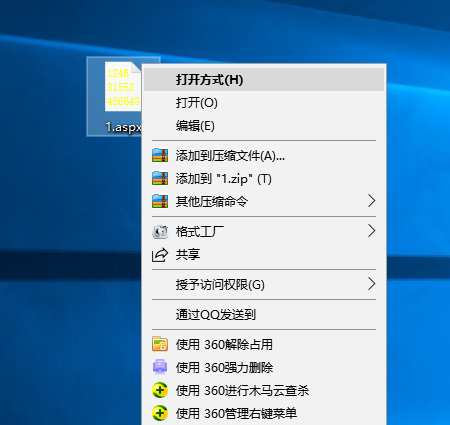
打开aspx文件电脑图解1
2、打开方式选择记事本,点击确定
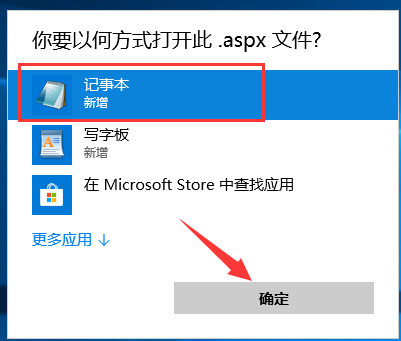
aspx文件怎么打开电脑图解2
3、之后就可以查看aspx文件了
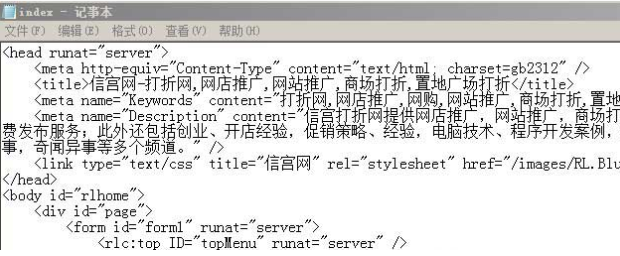
aspx文件怎么打开电脑图解3
方法二:使用Visual Studio 开发工具打开
1、下载一个最新版本的Visual Studio 开发工具,是目前最流行的Windows平台应用程序的集成开发环境,可以下载破解版的
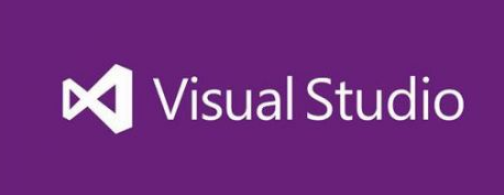
win10系统电脑图解4
2、下载完成后双击aspx文件就可以打开了
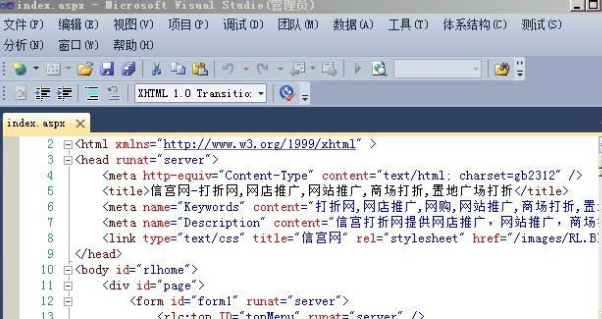
aspx文件怎么打开电脑图解5
方法三:直接运行aspx文件
1、win+R快捷键打开运行窗口,输入inetmgr,回车。打开lls服务管理器(如果没有安装lls服务管理器则要到“添加删除程序”里安装)
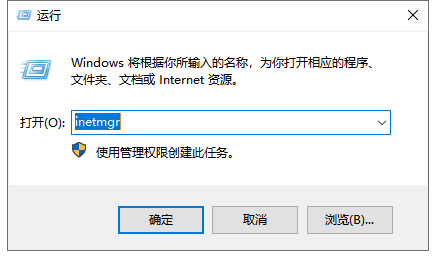
打开aspx文件电脑图解6
2、右击默认网站选择添加网站
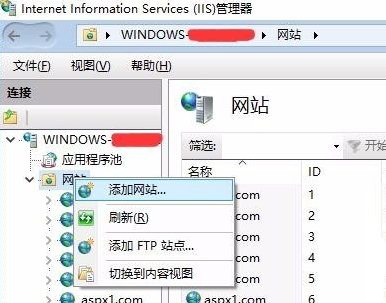
aspx文件怎么打开电脑图解7
3、输入如图内容,确定
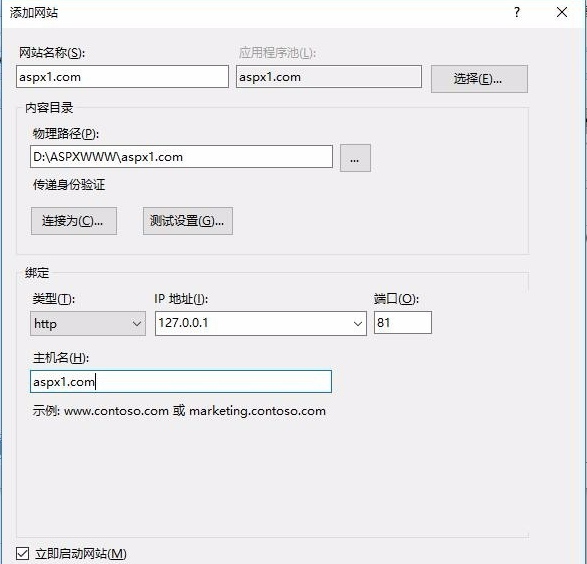
aspx文件电脑图解8
4、打开C:\Windows\System32\drivers\etc下的hosts文件,填入IP和对应域名,然后保存
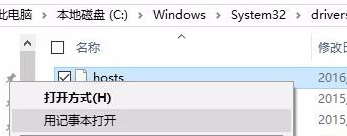
aspx文件怎么打开电脑图解9
![]()
打开aspx文件电脑图解10
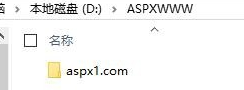
aspx文件怎么打开电脑图解11
5、根据自己的网站目录结构,aspx文件,然后打开浏览器输入对应的域名,http://aspx1.com:81/1.aspx
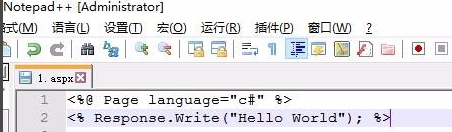
aspx文件电脑图解12

aspx文件电脑图解13
以上就是win10系统打开aspx文件的方法了,希望能帮助到各位
相关文章
热门教程
热门系统下载
热门资讯





























